本文只介绍gpu版本的安装,且由于只支持N卡(英伟达显卡,AMD家 的暂不支持),显卡使用的是4060ti,win10的环境下安装。
一、前期的工作准备(包含安装VisualStudio)
1、安装VisualStudio
切记在安装CUDA和CUDNN之前一定要安装VisualStudio。
首先查看一下自己的电脑的CUDA的版本,win+r,输入cmd,打开命令窗口输入nvidia-smi,操作如下:

我这边的版本是12.6,CUDA是向下兼容的,所以我这边推荐使用的是11.3,需要去查看一下VisualStudio的版本号与CUDA,CUDNN的映射表,如下:

所以我这边下载的是VS2019 16.9的版本,VS2019官网:Visual Studio 2019 build numbers and release dates | Microsoft Learn https://learn.microsoft.com/en-us/visualstudio/releases/2019/history
https://learn.microsoft.com/en-us/visualstudio/releases/2019/history
打开网站选择如下

然后任意选择如下的版本

下载完成后,点击安装,在安装的时候单独勾选windows 10 SDK,在导航栏最后的一栏需要去掉勾选的保留缓存选项(否则会有越来越多的缓存文件)


至此,我们的VS2019就安装完成了。
2、安装CUDA
首先我们需要去官网下载CUDA的安装程序,网站如下:https://developer.nvidia.com/cuda-toolkit-archive
参照上面的映射表,我们需要下载11.3.0的,
 然后直接运行.exe文件进行安装。
然后直接运行.exe文件进行安装。

这里如果空间够,就直接安装在C盘(如果选择装在C盘,设置一个彩蛋),点击ok,第二步选择自定义安装,就会出现如下界面,切记Visual Studio Integration要取消勾选,因为在这之前我们已经安装了VS2019

然后后面就是下一步大法,这就已经完成CUDA的安装了
到此就恭喜各位大佬,已经完成了三份之二,给自己鼓掌。
3、安装CUDNN
首先进入到CUDNN官网下载压缩包,网站:https://developer.nvidia.com/rdp/cudnn-archive

下载好后,解压这个压缩包,然后打开文件,进入到bin文件夹
CUDA默认的目录:C:\Program Files\NVIDIA GPU Computing Toolkit\CUDA\v11.3(彩蛋:如果刚才CUDA是装在C盘的,可以直接复制我的目录)

参照上面的方法,将CUDNN的include,lib/x64文件复制到CUDA的include,lib/x64


至此我们的CUDNN就安装完成了,恭喜
下面就是比较多的设置环境变量咯,开心
3、配置环境变量
打开环境变量的面板,可以看到系统变量下,多了两个关于CUDA的变量,切记是在系统变量里,不是在用户变量哦

打开系统变量的Path,在里面添加一条:
下面要把隐藏文件的勾选显示,不然看不到ProgramData文件看不见

然后再在path里面添加下面两条:
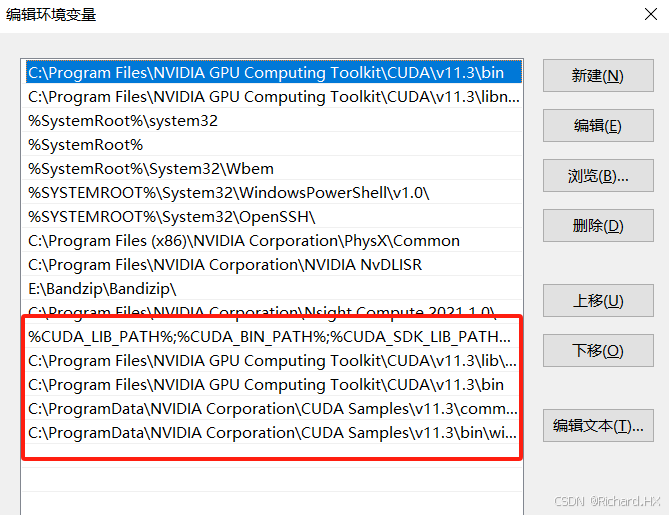
| 变量 | 值 |
|
CUDA_SDK_PATH
| C:\ProgramData\NVIDIA Corporation\CUDA Samples\v11.3 |
|
CUDA_LIB_PATH
|
%CUDA_PATH%\lib\x64
|
|
CUDA_BIN_PATH
|
%CUDA_PATH%\bin
|
|
CUDA_SDK_BIN_PATH
|
%CUDA_SDK_PATH%\bin\win64
|
|
CUDA_SDK_LIB_PATH
|
%CUDA_SDK_PATH%\common\lib\x64
|
添加后的应该是如图的五个:

4、检验CUDA和CUDNN是否安装成功
打开cmd,cd到下面的目录:C:\Program Files\NVIDIA GPU Computing Toolkit\CUDA\v11.3\extras\demo_suite
然后依次输入bandwidthTest.exe 和 deviceQuery.exe,分别在结尾看到 Result = PASS 说明安装成功
























 886
886

 被折叠的 条评论
为什么被折叠?
被折叠的 条评论
为什么被折叠?








